获取素材
WARNING
如果你要制作商业性质游戏,所有素材必须要有授权或完全原创!
获取图像素材
最好办法当然是勾搭一个(或多个)美工。而像我这种勾搭不上美工的,就只能到处抠图了(偷偷安利东方素材:http://pan.baidu.com/s/1o8NYoQm)。
一般来说,我们拿到的图不可能刚好满足我们的需求,这个时候 GM 自带的图像编辑器可以帮我们大忙。
获取音乐素材
一般来讲做个非商业性质小游戏偷偷用一下别人的音乐是没有太大关系的(除非作者明确表示了非商业性使用也禁止)。如果你担心出事的话,那么下面这个网站就是为你准备的:
这个网站是完全免费的原创音乐素材网站,里面的音乐资源授权给任何人使用。(使用网站需要一点日语功底)
导入素材
精灵(Sprites)可以导入静图也可以导入 gif 动态图,而背景(Backgrounds)只允许导入静图。
方法一:直接将素材文件拖入 GM8 中,如图所示:
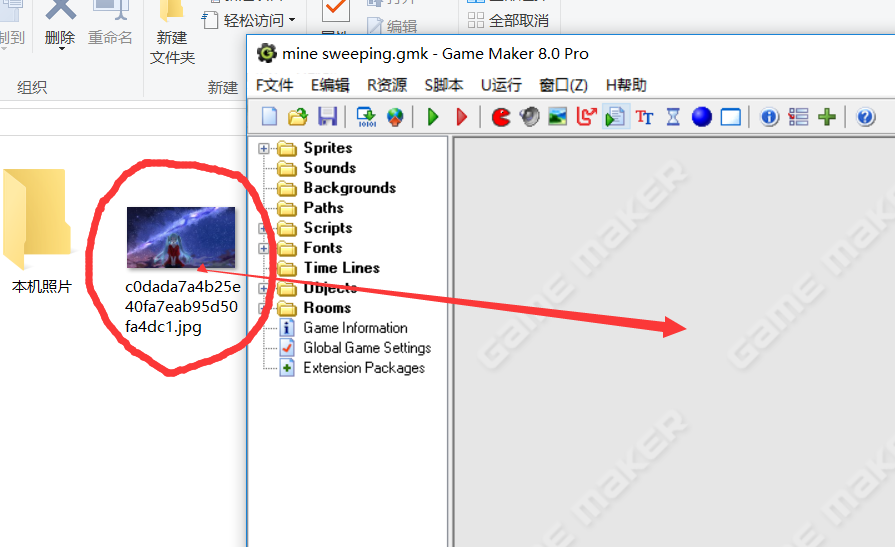
如果是图片素材,拖入时会询问你是创建一个 Sprite 还是 Background,根据实际选择即可:
![]()
方法二:通过功能栏新建

从左到右分别是创建 Sprite/Sound/Background/Path/Script/Font/Timeline/Object/Room
只有第一、二、三是可以导入外部素材的。
以创建 Sprite 为例,会出现下面这个弹窗:
![]()
点载入精灵。选择文件,此时右边有四个选项:
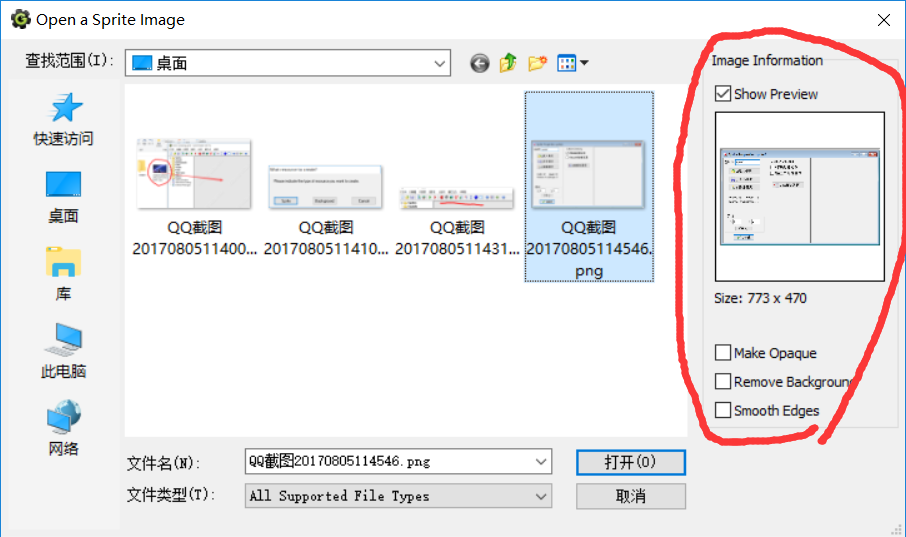
从上到下分别是:显示预览,不透明化(如果图片本身有透明区域),清除底色,平滑边缘。
这里要提一下,GM8 清除底色的机理,是将最左下角的点的颜色当做底色,将整张图的这个颜色全部去掉(变为透明),这个功能效果不是理想,我们还有别的方法可以清除底色(详见后文)。
方法三:通过任务栏/快捷键新建
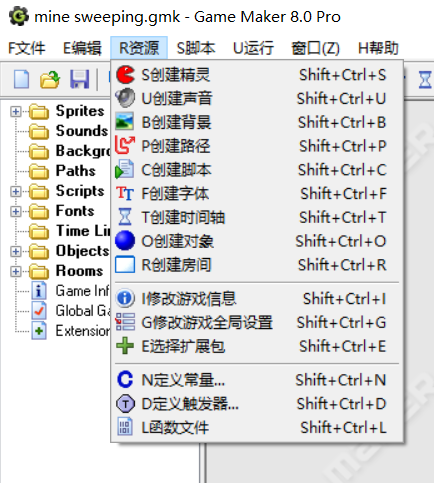
和方法二的后续操作是一样的。
PS:给资源命名时,一般遵照下面规则:
- 开头写资源类型简写,如精灵(Sprites)简写为 spr,背景(Backgrounds)简写为 back,音效(Sounds)简写为 snd,均使用小写。
- 之后写上素材的性质,如形状,用途,颜色,可以组合,一般以便于区分作为第一法则,每个单词第一个字母大写,例:sprGreenApple,sndGameOver,backSky,sndJump 等。
- 其他资源中,对象(Objects)简写为 obj,时间轴(Timeline)简写为 tl,房间(Rooms)简写为 r,也可以写 room,字体(Fonts)仍用 font,脚本(Scripts)不使用类型名开头,而是根据实际用途命名,首字母也要大写,例如 FlashScreen。(有兴趣可以去百度一下驼峰命名法)
编辑素材
编辑 Sprites
点击编辑精灵。
如果你的图片是静图,你只能看到一张子图(Images),如果你的图片是 gif,你可以看到有很多张子图(Images),每一张子图叫做一帧(Frame)。左边的“显示预览”勾选可以显示该 gif 的预览图,注意勾选后出现的“速度”,该值单位为帧/秒,这里填入的数字只代表预览图的播放速度,与在游戏里实际使用时的播放速度无关。如图(图1):
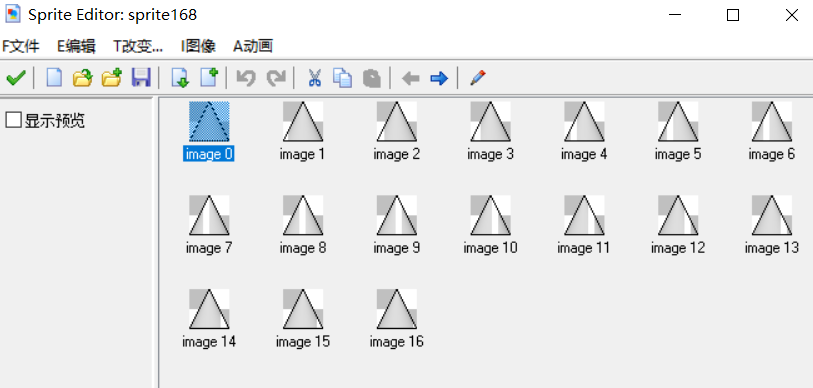
你可以添加、删除、复制、粘贴子图,也可以改变子图的顺序。
双击可以打开其中一个子图(图2):
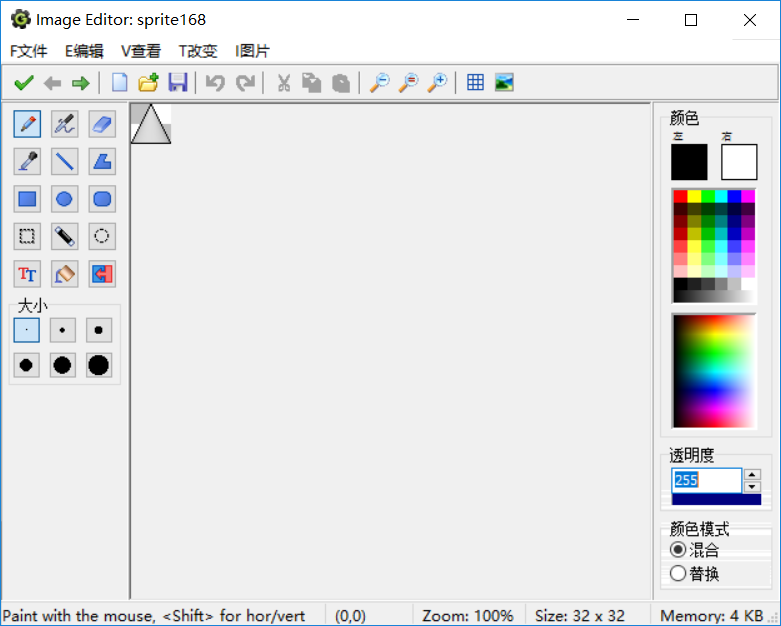
注意:透明区域显示为灰白交替的格子。
GM8的图片编辑器,基本的功能都有,上面一行菜单栏,“查看,改变,图片”,这些里面装的才是高级玩意。
注意:在图2处修改图片,只对当前子图有效,如果在图1处修改图片,默认对所有子图有效(可以取消勾选)。
每个功能都请自己亲自动手去试试有什么效果,我不可能把所有的功能全部地讲一遍的,这不现实。
在这里我提一个能用的上的小技巧:
图片—清除某种色
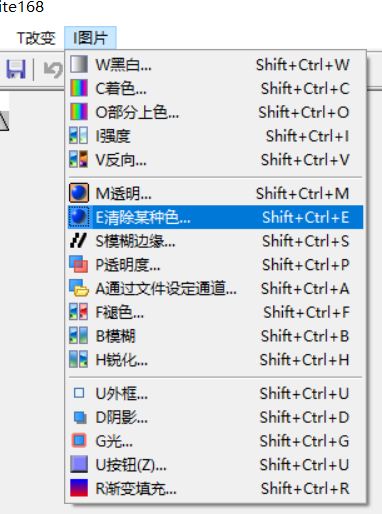
常用于清除底色,与在导入图片时不同的是,你可以自定义你的底色是什么,并且可以选择容差值。你的鼠标会变成取色器,单击左图的某个地方,可以将该地方的颜色作为底色。点击“颜色”字样后的方框,可以选择底色。
一般而言,图片素材的底色和主题之间的界限并不明显,你需要通过调整容差值(即颜色的范围大小)来增大或减小清除的范围。
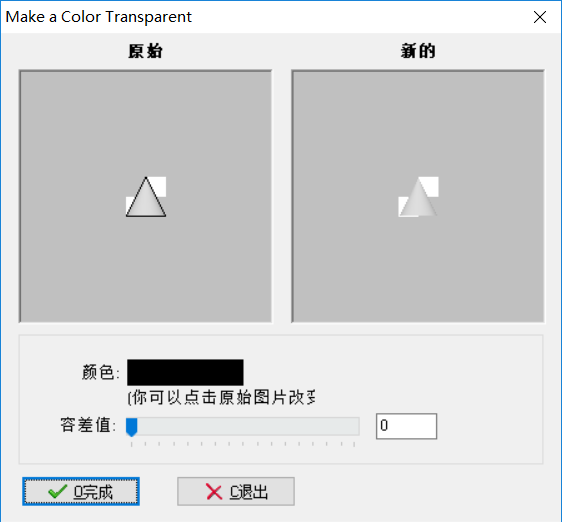
有的时候你会遇到这种情况,比如下图,底色是白色,初音小姐姐身上也有白色,清除底色会把初音小姐姐的白色也去除:

这时候,我们就需要来一些窒息的操作:
选择这个颜料罐,再把容差值调大(确保底色不会遗漏,如果会影响主体,就调小点),然后选择一种主体没有的颜色(比如在这里我选择紫色),并将颜色模式改为替换,然后单击有底色的地方,这张图就会变成:
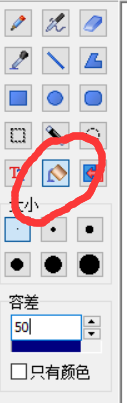

然后在清除底色的时候选择紫色,容差值小一点,就可以去除底色而不影响主体了:

编辑 Backgrounds
背景和精灵的编辑是差不多的,但是背景编辑删除了一些功能。相对的,背景也多了一个功能:作为贴图使用,这在我们讲到房间(Rooms)的时候会做讲解。
编辑 Sounds
这个没啥好编辑的,用默认的配置就行了。